Viscosity unter Windows installieren
1. Viscosity herunterladen
Viscosity ist eine alternative Software, die zum Herstellen einer Verbindung mit VPN-Servern verwendet wird. Viscosity ist für die ersten 30 Tage kostenlos. Danach musst du eine einmalige Gebühr von 9 USD bezahlen, wenn du es weiterhin verwenden möchtest.
Lade die neueste Version von Viscosity herunter: hier.
2. Viscosity installieren
Um mit der Installation zu beginnen, doppelklicke auf die Datei, die du im vorherigen Schritt heruntergeladen hast. Führe den Installationsprozess durch.
Warum OVPN?
OVPN ist ein gerichtlich geprüfter VPN-Dienst, der sicheres Internet ohne Länder- oder Streaming-Beschränkungen bietet, und bei dem Werbung nicht mehr jede deiner Bewegungen verfolgt.
Mehr erfahren3. Lade die gewünschte Konfiguration herunter
Doppelklicke auf die .ovpn-Datei, um sie in Viscosity zu importieren.
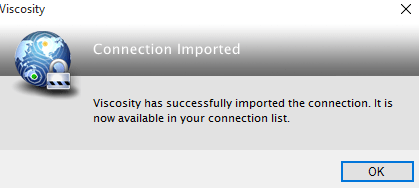
4. Mit OVPN verbinden
Wenn du das Aktivitätsfeld ankreuzt, siehst du in der unteren rechten Ecke deines Bildschirms ein kreisförmiges Vorhängeschloss als Symbol. Das ist das Viscosity-Symbol. Klicke auf das Symbol und wähle die Verbindung zu der Konfigurationsdatei, die du zuvor importiert hast.
Das Symbol kann auch ausgeblendet werden, wenn viele Programme ausgeführt werden. Wenn dies der Fall ist, klicke auf den Pfeil im Aktivitätsfeld, um ihn zu finden.
Klicke erneut auf das Viscosity-Symbol und wähle die Verbindung zu der von dir importierten Konfigurationsdatei. Gib deine Anmeldedaten für OVPN ein. 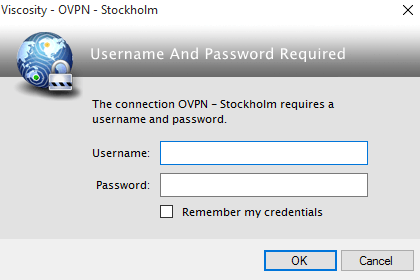
Aktiviere das Kontrollkästchen Meine Zugangsdaten speichern, wenn du möchtest, dass Viscosity deine Zugangsdaten speichert.
5. Fertig
Du solltest jetzt mit OVPN verbunden sein und sicher im Internet surfen können. Um sicherzustellen, dass alles korrekt eingerichtet wurde, überprüfe bitte Folgendes: das Dashboard um zu überprüfen, ob du verbunden bist.

